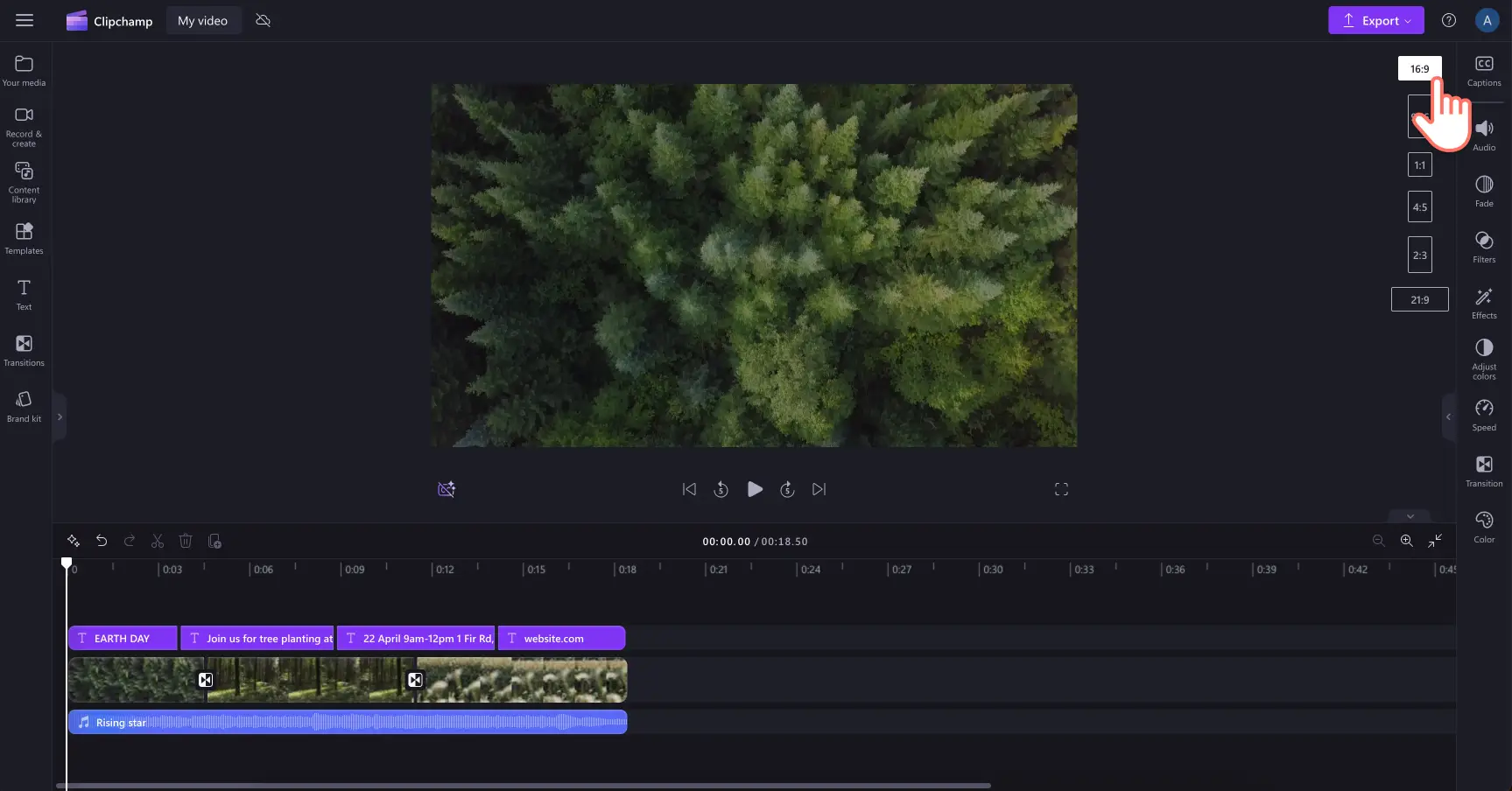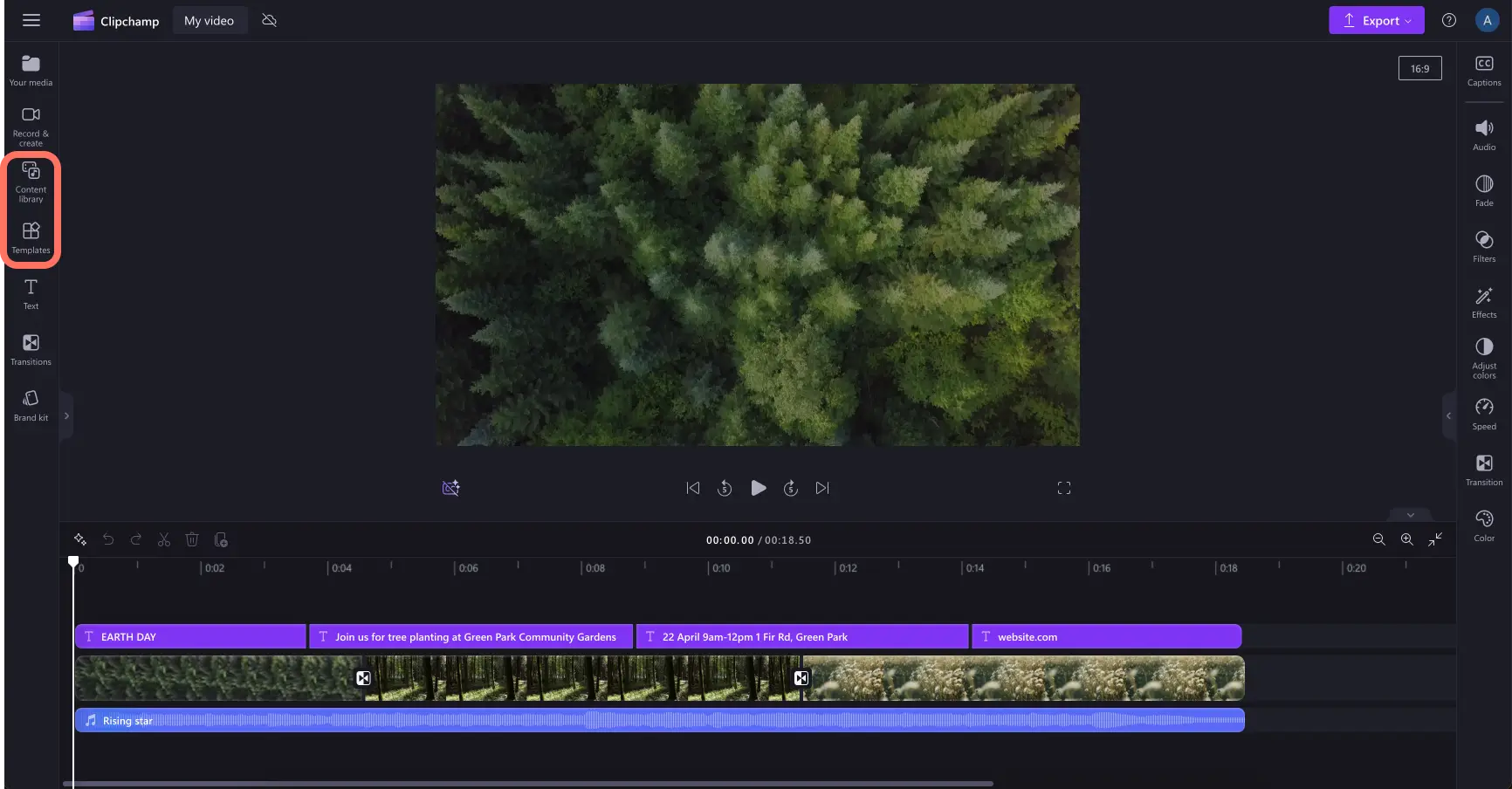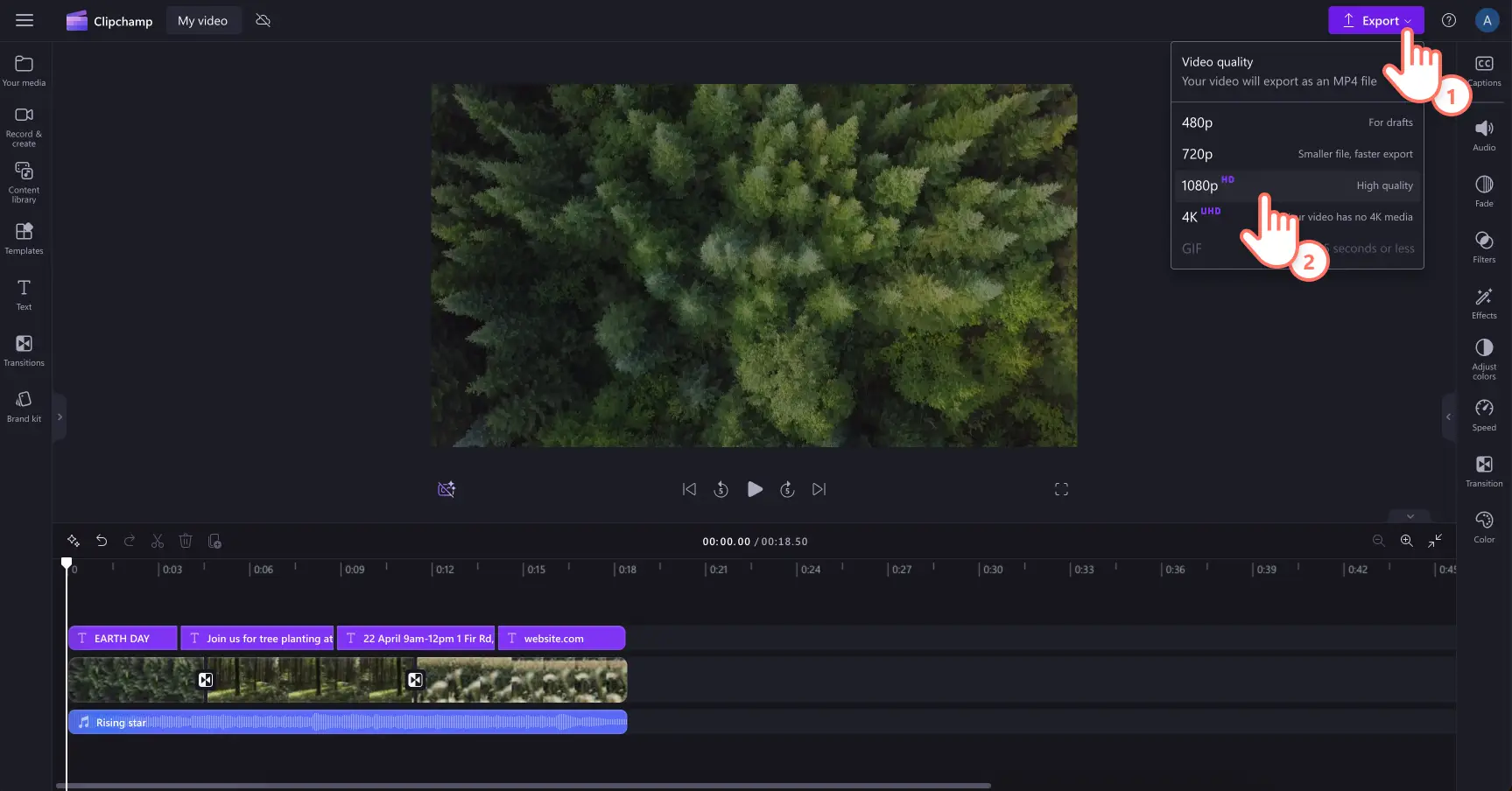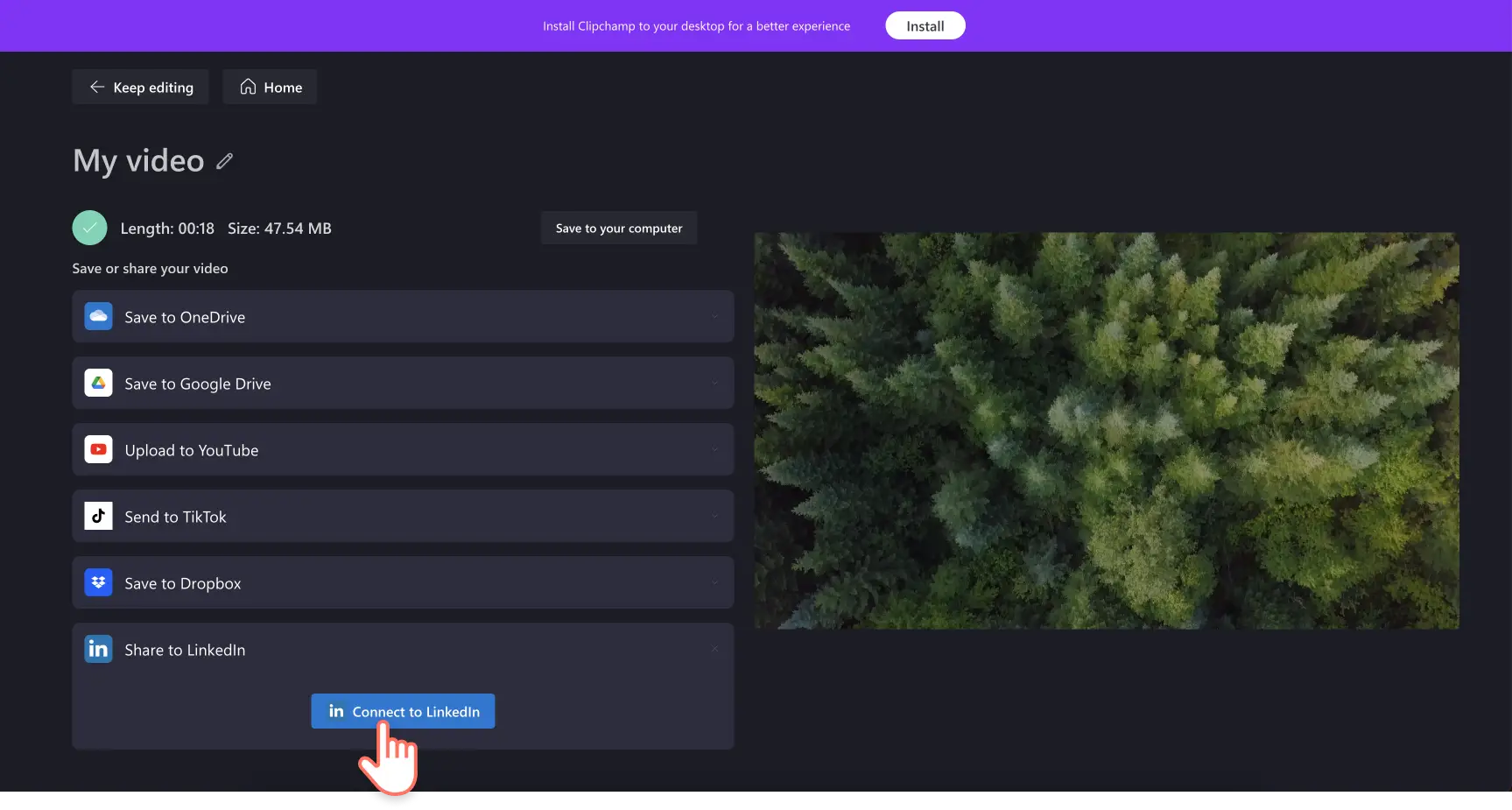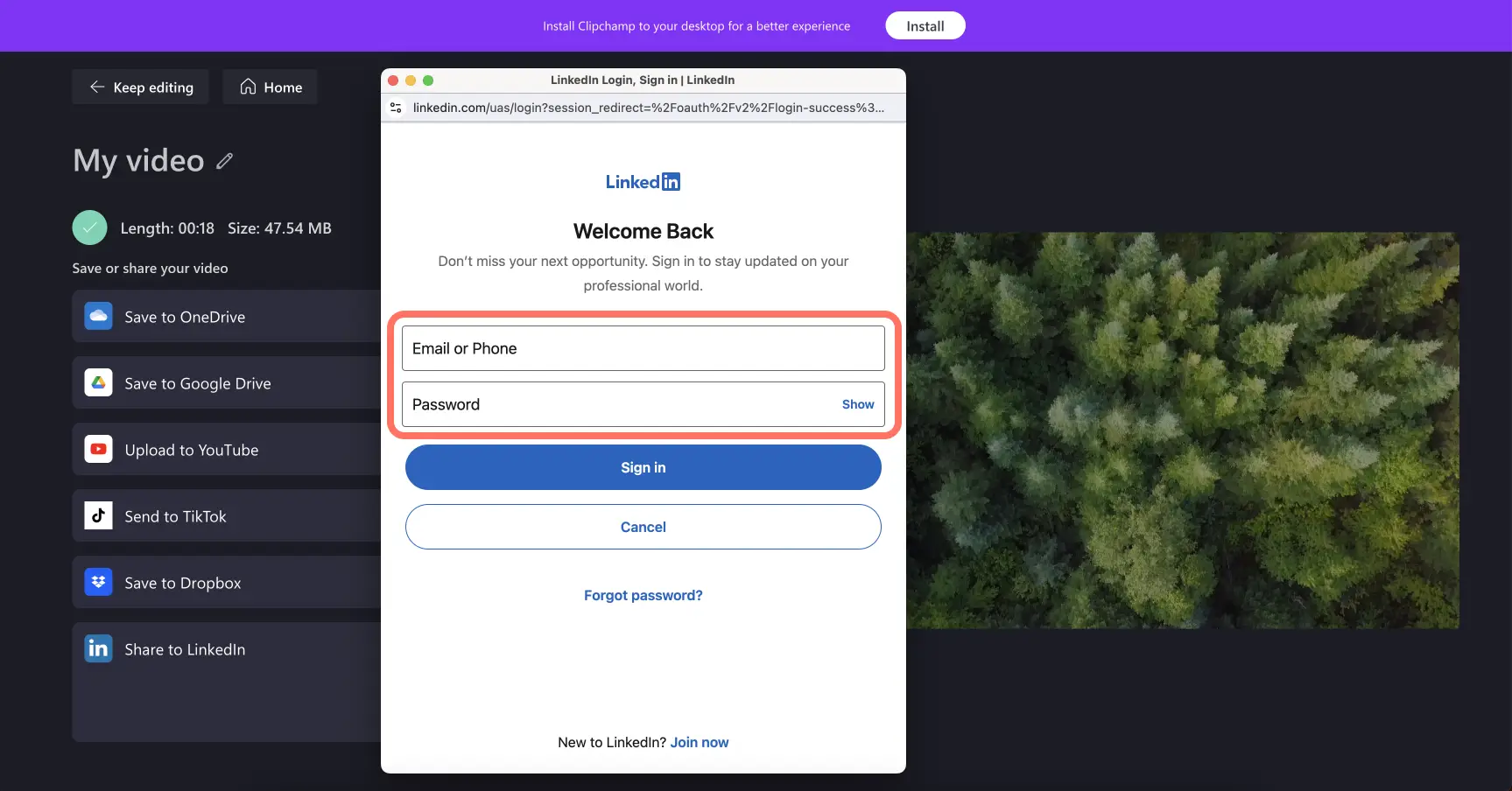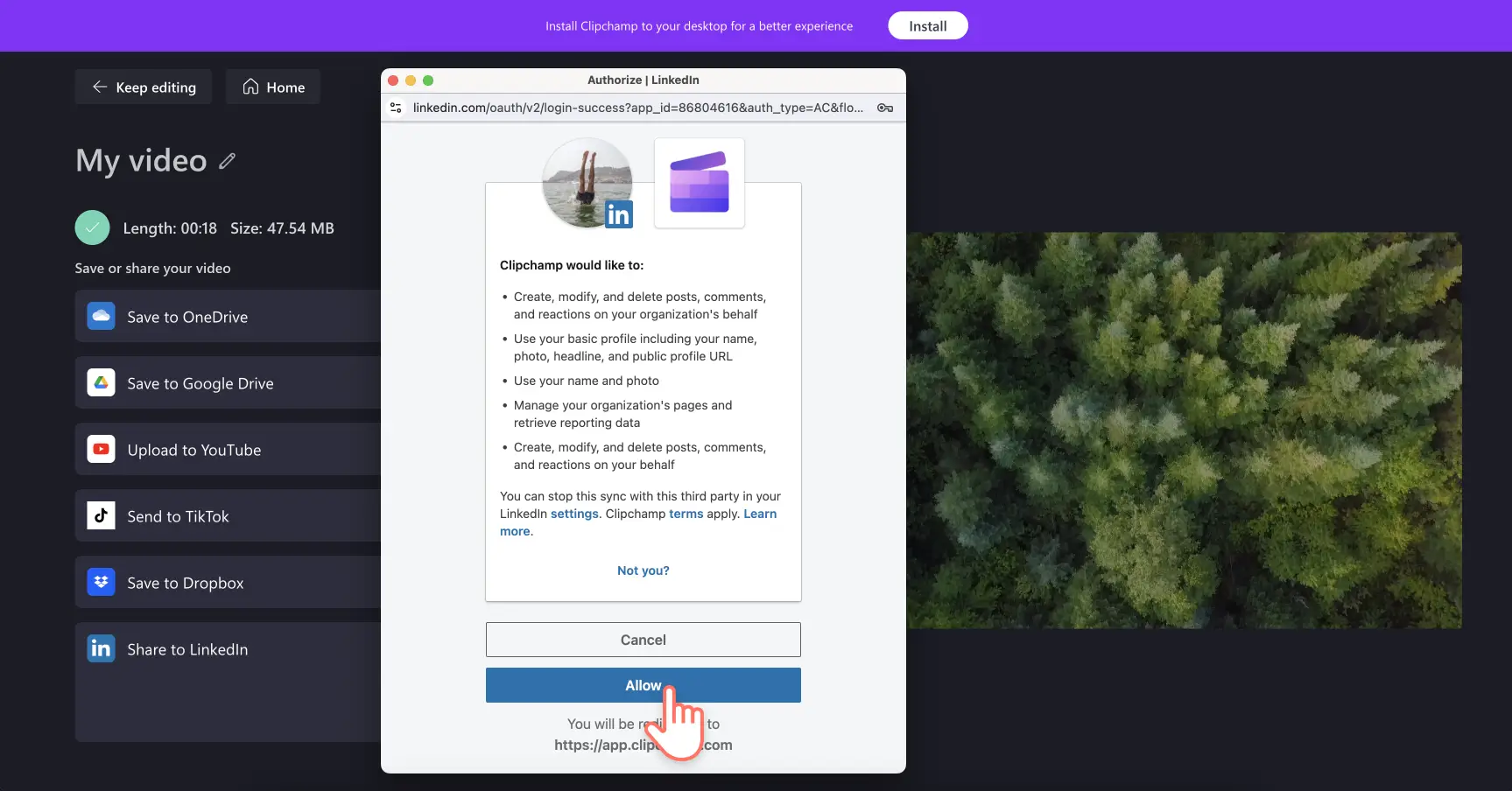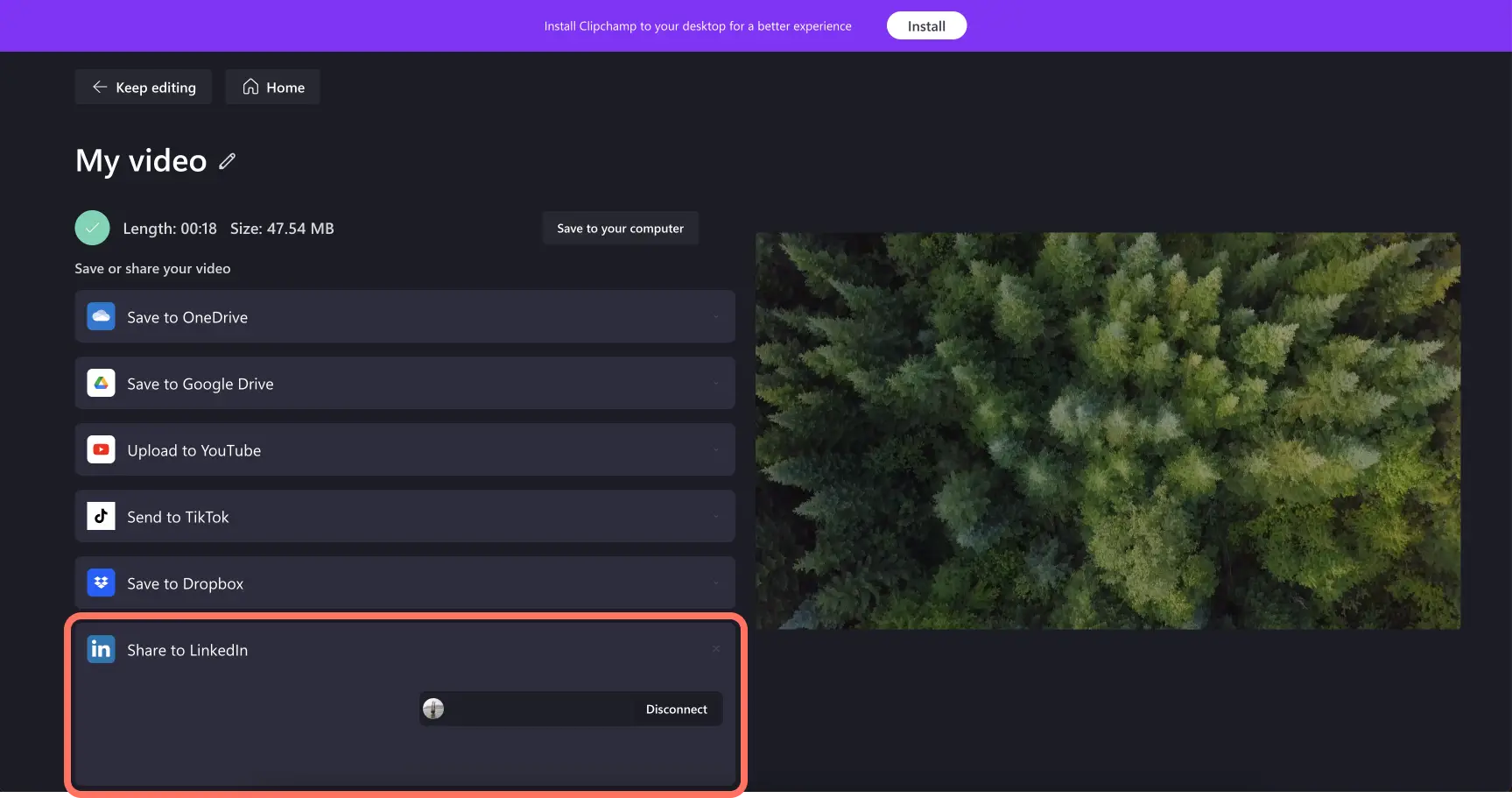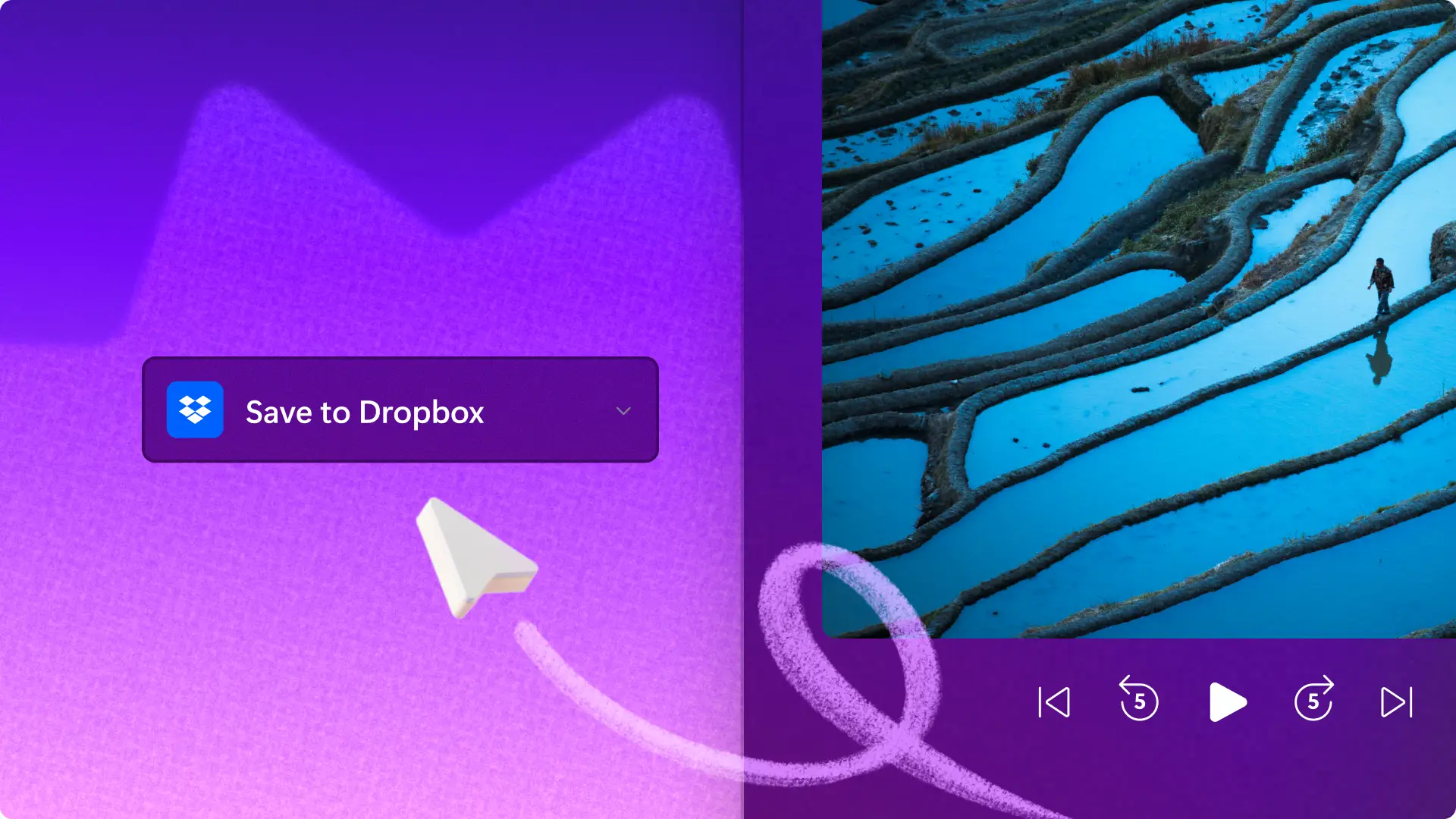«Προσοχή!Τα στιγμιότυπα οθόνης σε αυτό το άρθρο προέρχονται από το Clipchamp για προσωπικούς λογαριασμούς. Οι ίδιες αρχές ισχύουν στο Clipchamp για λογαριασμούς εργασίας και σχολικούς λογαριασμούς.»
Σε αυτήν τη σελίδα
Το LinkedIn είναι μία από τις πιο δημοφιλείς πλατφόρμες κοινωνικών δικτύων στον κόσμο με πάνω από 1,6 δισεκατομμύρια επισκέπτες κάθε μήνα. Η κοινοποίηση του περιεχομένου σας στο LinkedIn είναι ένας έξυπνος τρόπος για να προσεγγίσετε περισσότερους ανθρώπους και τώρα είναι πιο εύκολο από ποτέ.
Ανεβάστε βίντεο στη σελίδα της εταιρείας σας με λίγα μόνο κλικ μέσω της ενοποίησης του LinkedIn στο Clipchamp. Από ενημερώσεις νέων προϊόντων έως την κοινή χρήση εκπαιδευτικού περιεχομένου, μπορείτε να εξοικονομήσετε πολύτιμο χρόνο ανεβάζοντας απευθείας στο LinkedIn από το Clipchamp.
Μάθετε πώς να συνδέετε το LinkedIn σας με το Clipchamp και να ανεβάζετε βίντεο πιο γρήγορα από ποτέ.
Τρόπος χρήσης της ενοποίησης του LinkedIn
Για να ανεβάσουν βίντεο απευθείας στο LinkedIn μέσω της σελίδας εξαγωγής του Clipchamp, οι χρήστες πρέπει να συνδεθούν με μια εταιρική σελίδα στο LinkedIn. Επί του παρόντος, η ενσωμάτωση του LinkedIn δεν είναι συμβατή με τις προσωπικές σελίδες του LinkedIn.
Βήμα 1. Εξαγωγή του βίντεό σας
Μόλις ολοκληρώσετε την επεξεργασία ενός βίντεο για το LinkedIn, βεβαιωθείτε ότι η αναλογία διαστάσεων ταιριάζει στις προδιαγραφές του βίντεο του LinkedIn, κάνοντας κλικ στο κουμπί 16:9 κάτω από το κουμπί εξαγωγή. Συνιστούμε τη δημιουργία όλων των βίντεο LinkedIn σε ευρεία οθόνη με αναλογίες εικόνας 16:9 ή σε κατακόρυφες αναλογίες εικόνας 9:16.
Αν θέλετε βοήθεια και έμπνευση για τη δημιουργία ενός βίντεο LinkedIn ή αν θέλετε να χρησιμοποιήσετε κάποια μέσα χωρίς υποχρέωση καταβολής δικαιωμάτων εκμετάλλευσης, μεταβείτε στη γραμμή εργαλείων και αναζητήστε την καρτέλα "Βιβλιοθήκη περιεχομένου" και την καρτέλα "Πρότυπα".
Για να αποθηκεύσετε το βίντεό σας, κάντε κλικ στο κουμπί εξαγωγής, και μετά, επιλέξτε μια ποιότητα βίντεο για να συνεχίσετε. Για την καλύτερη ποιότητα βίντεο, εξάγετε βίντεο LinkedIn σε ανάλυση βίντεο 1080p.
Βήμα 2.Εντοπίστε την ενσωμάτωση εξαγωγής του LinkedIn
Το βίντεό σας θα κατεβεί αυτόματα στη συσκευή σας. Μπορείτε επίσης να αποθηκεύσετε το βίντεό σας σε άλλες ενσωματώσεις όπως το OneDrive μόλις το βίντεο σας εξαχθεί με επιτυχία.
Για να κοινοποιήσετε ένα βίντεο στο LinkedIn, κάντε κλικ στο κουμπί "Σύνδεση στο LinkedIn" κάτω από την επιλογή "Εξαγωγή LinkedIn".
Βήμα 3.Συνδέστε τον εταιρικό σας λογαριασμό στο LinkedIn
Θα εμφανιστεί ένα αναδυόμενο παράθυρο που θα σας ζητήσει να συνδεθείτε στο λογαριασμό σας στο LinkedIn. Λάβετε υπόψη ότι μόνο οι εταιρικοί λογαριασμοί είναι συμβατοί με την ενσωμάτωση του Clipchamp στο LinkedIn. Οι προσωπικοί λογαριασμοί LinkedIn δεν μπορούν να κοινοποιηθούν απευθείας από τη σελίδα εξαγωγής.
Στη συνέχεια, δώστε στο Clipchamp το δικαίωμα πρόσβασης και μεταφόρτωσης στον εταιρικό σας λογαριασμό LinkedIn. Για να το κάνετε αυτό, κάντε κλικ στο κουμπί "Αποδοχή".
Θα επιστρέψετε αυτόματα στη σελίδα εξαγωγής. Εδώ, θα μπορείτε να δείτε τον εταιρικό σας λογαριασμό LinkedIn να έχει συνδεθεί επιτυχώς με το Clipchamp.
Συνήθεις ερωτήσεις
Μπορώ να κατεβάσω βίντεο LinkedIn;
Ναι.Μπορείτε να κατεβάσετε βίντεο του LinkedIn χρησιμοποιώντας εφαρμογές τρίτων, όπως το Taplio και το ContentStudio. Στη συνέχεια, μπορείτε να χρησιμοποιήσετε το Clipchamp για να αποκόψετε, να επεξεργαστείτε και να αποθηκεύσετε αυτά τα βίντεο.
Ποιες είναι οι προδιαγραφές βίντεο του LinkedIn;
Τα βίντεό σας στο LinkedIn πρέπει να πληρούν τις εξής προδιαγραφές:
Τύποι αρχείων: AAC, ASF, FLV, MP3, MP4, MPEG-1, MPEG-4, MKV, WebM, H264/AVC, Vorbis, VP8, VP9, WMV2, WMV3.
Μέγεθος: 75KB – 5MB.
Διάρκεια: 3 δευτερόλεπτα - 10 λεπτά.
Ανάλυση: 256x144 – 4096x2304.
Ρυθμός καρέ: 10FPS – 60FPS.
Ρυθμός μετάδοσης bit: 192 KBPS – 30MBPS.
Αναλογίες εικόνας 1.24 – 2.4:1.
Αν αυτό είναι πολύ τεχνικό για εσάς, σας συνιστούμε να δημιουργήσετε το βίντεό σας σε αναλογίες διαστάσεων 16:9 (οριζόντια), 9:16 (κάθετη) ή 1:1 (τετράγωνη) και να το εξάγετε σε ανάλυση 1080p HD.Το Clipchamp εξάγει αυτόματα βίντεο ως αρχεία MP4, που είναι η πιο ευέλικτη μορφή και λειτουργεί με το LinkedIn.
Ποιες είναι οι προτάσεις βίντεο του LinkedIn;
Το LinkedIn δέχεται οποιεσδήποτε αναλογίες εικόνας μεταξύ 1,24 – 2,4:1.Συνιστούμε 16:9 για οριζόντια βίντεο, 9:16 για κάθετα βίντεο ή 1:1 ως ευέλικτη εναλλακτική.Βεβαιωθείτε ότι η διάρκεια του βίντεό σας είναι κάτω από 10 λεπτά και ότι το μέγεθος του αρχείου δεν ξεπερνά τα 5MB.
Πώς μπορώ να δημιουργήσω διαφημίσεις βίντεο στο LinkedIn;
Μπορείτε να χρησιμοποιήσετε το Clipchamp για να δημιουργήσετε μια διαφήμιση βίντεο στο LinkedIn και να αξιοποιήσετε στο έπακρο πολυμέσα χωρίς υποχρέωση καταβολής δικαιωμάτων εκμετάλλευσης, όπως βίντεο, εικόνες και ήχο. Για περαιτέρω βοήθεια στη δημιουργία διαφημίσεων βίντεο, δοκιμάστε να χρησιμοποιήσετε ένα από τα πρότυπα διαφημίσεων βίντεο στα κοινωνικά μέσα.
Το πιο σημαντικό βήμα κατά τη δημιουργία διαφημίσεων βίντεο στο LinkedIn είναι να διασφαλίσετε ότι η μορφή και η αναλογία διαστάσεων είναι σωστές, ώστε να εμφανίζονται σωστά. Είναι καλύτερο να χρησιμοποιήσετε ένα βίντεο MP4 και οι αναλογίες εικόνας μπορεί να είναι 4:5, 16:9, 9:16 ή 1:1 για τις διαφημίσεις βίντεο στο LinkedIn.
Εξερευνήστε περισσότερους τρόπους εισαγωγής και εξαγωγής πολυμέσων στο Clipchamp με το OneDrive και το Xbox.
Ξεκινήστε με τη δημιουργία και την κοινή χρήση περισσότερων βίντεο με το πρόγραμμα επεξεργασίας βίντεο Clipchamp ή την εφαρμογή Microsoft Clipchamp των Windows.